Ĉu vi memoras, kiam homoj devis zorge elekti ĉiun parton de fono el bildoj? Tio estis malfacila kaj daŭris longan tempon! Sed nun, danke al Artefarita Inteligenteco (AI), vi povas facile kaj rapide forigi fonojn de bildoj kaj filmetoj.
Ĉi tiu nova teknologio estas mirinda por homoj, kiuj amas foti, desegni nekredeblajn bildojn aŭ fari amuzajn filmetojn. Per AI-iloj, fotistoj povas krei belajn portretojn kun nur la persono en la bildo; dizajnistoj povas fari purajn, okulfrapajn dezajnojn, kaj videofaristoj povas aldoni mirindajn efikojn.
En ĉi tiu artikolo, ni parolos pri la AI Smart Cutout ilo in Wondershare Filmora kaj kio faras ĉi tion bonega, kaj ni rigardos ĝiajn trajtojn. Krome, ni dividos kritikajn aferojn por konsideri en la inteligenta eltondaĵo ilo, do vi uzas ilin kiel profesiulo!
Parto 1: Ŝlosilaj Aferoj Konsiderindaj en AI-Eltonda Ilo
Kiam vi elektas AI video-eltranĉo ilo por helpi vin eltondi partojn de bildo aŭ video, jen kelkaj esencaj aferoj por pensi:
Sperto pri Uzado de ĝi:
- Simpla Dezajno: Elektu ilon kun facile kompreneblaj butonoj kaj etikedoj, precipe se vi estas nova desegnanta.
- Tren-kaj-Faligi: Iuj iloj ebligas vin facile treni bildojn aŭ filmetojn en la laborareon, kio ŝparas tempon.
- Helpemaj Gvidiloj: Serĉu ilojn kun klaraj instrukcioj aŭ lerniloj por helpi vin lerni rapide.
precizeco:
- Bone Trovi Randojn: La ilo devus esti kapabla trovi la randojn de la objekto, kiun vi volas eltranĉi, precipe kun malfacilaj partoj kiel haroj.
- Funkcias kun Malsamaj Bildoj: Certigu, ke ĝi funkcias kun multaj bildoj, kiel JPEG, PNG, kaj eĉ komplikaj fonoj.
- Alĝustigeblaj agordoj: Iuj iloj permesas al vi ĝustigi la aspekton de la aferoj post eltranĉi ilin por akiri la plej bonan rezulton.
rapido:
- Rapida Pretigo: La ilo devus povi manipuli bildojn aŭ filmetojn rapide, kio estas esenca se vi havas multan laboron por fari.
- Live Preview: Iuj iloj montras al vi realan antaŭrigardon de via laboro, por ke vi povu fari ŝanĝojn surloke.
Kosto:
- Valoro por mono: Konsideru ĉu la ilo valoras la prezon laŭ via buĝeto kaj kiom vi uzos ĝin.
- Senpaga vs. Pagita: Iuj iloj estas senpagaj sed eble havas limojn. Pagitaj ofte ofertas pli da funkcioj kaj pli bonan kvaliton.
- Abonoj: Iuj iloj ofertas malsamajn abonplanojn. Nepre elektu tiun, kiu plej taŭgas al viaj bezonoj.
Parto 2: Kiel Uzi AI Smart Cutout en Filmora kun Facile
Redakti filmetojn povas esti malfacila, precipe kiam vi volas apartigi homojn aŭ objektojn de la fono. Feliĉe, la AI de Filmora Inteligenta Eltondaĵo ilo faciligas ĉi tion! Ĝi helpas vin krei unikajn vidajn efikojn sen problemoj.
Ŝlosilo Elstaraĵoj
Jen kelkaj el la trajtoj de Wondershare Filmora AI Smart Cutout.
- Ne Pli da Verda Ekrana Problemo:
Kun la AI Video Eltranĉo ilo, vi povas facile forigi aferojn de videoj sen uzi verdan ekranon. Ĝi ankaŭ havas unikan agordon por kontroli kiel la eltranĉo moviĝas, por ke vi povu redakti kun pli da kontrolo. - Kadro-post-kadra Perfekteco:
La AI helpas vin rapide eltranĉi objektojn, kaj vi povas fari malgrandajn ŝanĝojn al ĉiu kadro por akiri profesiajn rezultojn. - Pli bonaj Videblaj Opcioj:
Filmora donas al vi kvar manierojn por antaŭrigardi vian laboron, faciligante fari ŝanĝojn. Krom la normala reĝimo, vi povas uzi Travideblecon, Nigran Fonon aŭ Alfa-Reĝimon (kiu montras nigran kaj blankan) por perfekte agordi viajn redaktojn.
Kiel Uzi ĝin?
Nun kiam ni vidis ĉiujn trajtojn de AI Smart Cutout en Filmora, estas tempo trairi la paŝon post paŝo por apliki la Filmora Smart Cutout al viaj videoj, certigante ke vi povas plene profiti ĉi tiun potencan funkcion, ĉu laborante en persona projekto aŭ io rilata al via profesio.
Paŝo 1: Importu Vian Videon
Komencu alklakante "Krei Novan Projekton" kaj importante vian filmeton. Post kiam la video estas importita, trenu ĝin sur la templinion por komenci kun redaktado.

Paŝo 2: Iru al Smart Cutout
Post importi vian videon, trovu la Smart Cutout ilo sub la sekcio de AI Iloj dekstre de la ekrano. Ŝaltu la opcion Smart Cutout por ebligi ĝin. Post aktivigo, alklaku "Alklaku por komenci Smart Cutout" por komenci la procezon.
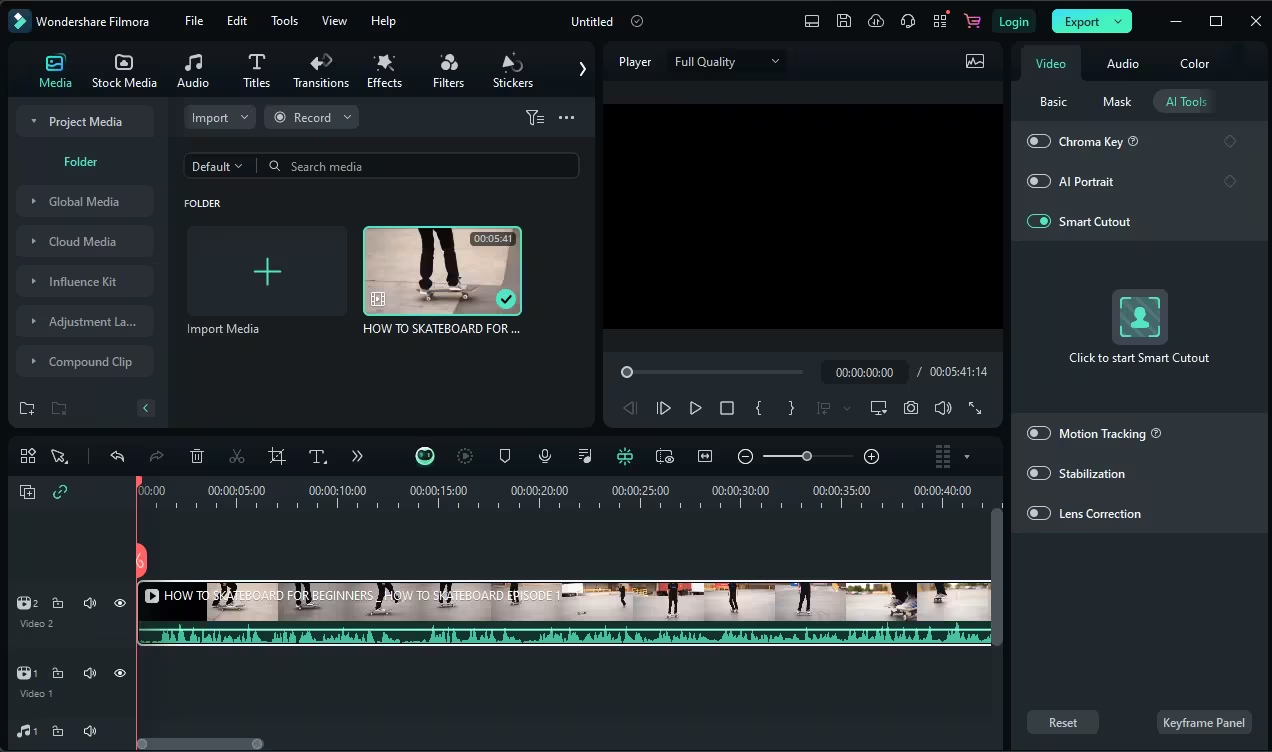
Paŝo 3: Marku la Objekton
Nova fenestro aperos kun via video montrata. En ĉi tiu fenestro, reliefigu la objekton, kiun vi volas eltranĉi el la fono, uzante vian muson. Post kiam vi finis reliefigi la objekton, alklaku "Alklaku por komenci Smart Cutout" denove por daŭrigi.

Paŝo 4: Forigu la Fonon
Post kiam la Inteligenta Eltondaĵo finas prilaboradon, alklaku la butonon Antaŭrigarda Reĝimo kaj elektu "Ŝanku Travideblecon" por vidi viajn redaktojn. Fine, alklaku la butonon Konservi por konservi vian laboron.
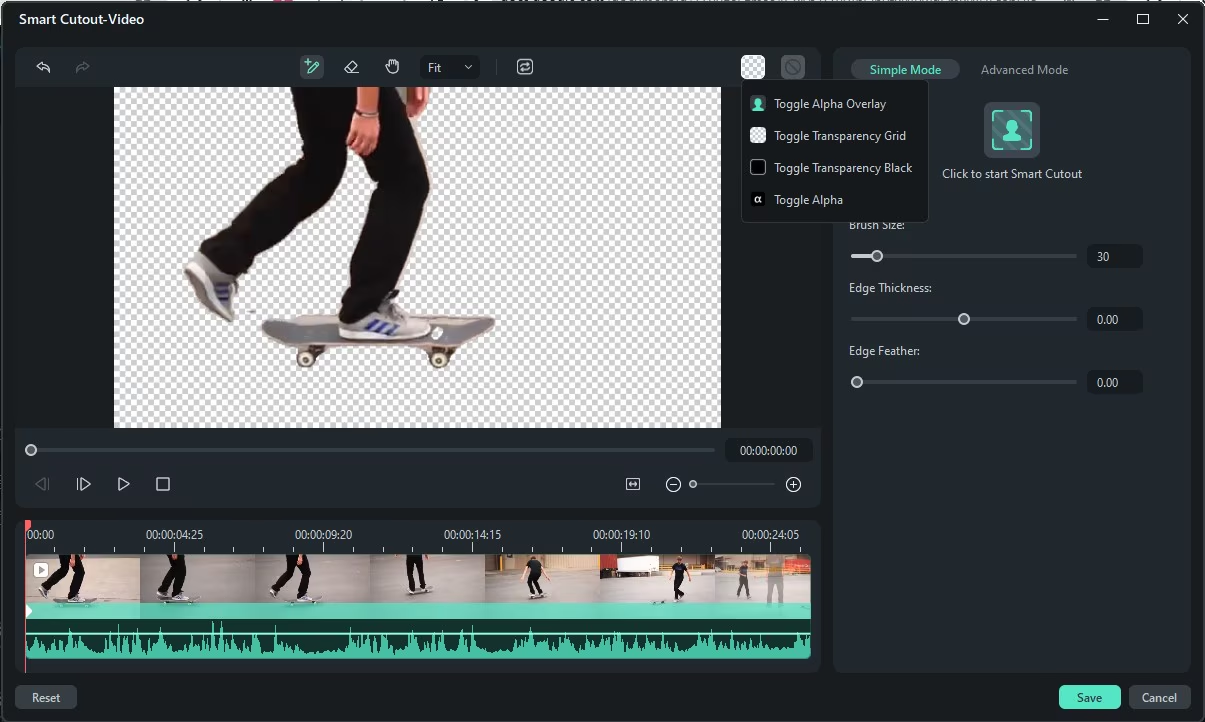
Nun vi pretas labori kun video kiu havas novan fonon!
Oftaj demandoj
Q: Ĉu la inteligenta eltranĉa funkcio de AI en Filmora povas precize forigi kompleksajn fonojn?
A: Jes, la ilo AI Smart Cutout estas desegnita por trakti malfacilajn fonojn, inkluzive de bonaj detaloj kiel haroj.
Q: Ĉu eblas ĝustigi la eltranĉon post kiam ĝi estis prilaborita en Filmora?
A: Absolute! Vi povas rafini kaj ĝustigi la eltondaĵon post prilaborado por atingi pli bonajn rezultojn.
Q: Ĉu la inteligenta eltranĉa funkcio de AI funkcias bone kun moviĝantaj temoj en videoj?
A: Jes, la AI Smart Cutout povas spuri kaj izoli moviĝantajn objektojn, igante ĝin ideala por dinamikaj videoprojektoj.
konkludo
La Smart Cutout de AI de Filmora ilo estas revolucia trajto por hobiistoj kaj profesiuloj pri videoredaktado. Ĝi fluliniigas la procezon forigi fonojn kaj krei allogajn vidajn efikojn, igante redaktadon pli rapida kaj preciza.
La uzant-amika dezajno de la ilo kaj altnivelaj opcioj kiel kadro-post-kadra alĝustigoj kaj agordebla travidebleco certigas altkvalitajn rezultojn kun minimuma peno.
Se vi produktas simplan videon aŭ konstruas kompleksan projekton, Wondershare Filmora provizas riĉan platformon por faciligi ĝin. Ĝi estas elekto por ĉiuj, kiuj volas plibonigi siajn videokreaĵojn rapide kaj efike.




